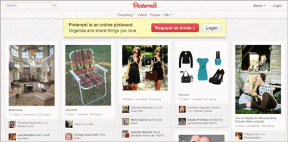So fügen Sie Tastaturlayouts in Windows 11 hinzu, entfernen oder ändern
Verschiedenes / / May 06, 2023
Windows unterstützt mehrere Sprachen und mehr Tastaturlayouts. Die meisten von uns wählen jedoch normalerweise eine bevorzugte Sprache aus Windows einrichten zum ersten Mal. Aber was ist, wenn Sie unter Windows eine zweite Sprache eingeben möchten? Oder Sie haben andere Benutzer, die lieber andere Layouts zum Tippen verwenden.

Aus diesem Grund unterstützen Windows 11 und ältere Versionen mehrere Tastaturlayouts. So können Sie mehrere Layouts auf einem einzigen System installieren und innerhalb von Sekunden zwischen ihnen wechseln.
So fügen Sie ein neues Tastaturlayout in Windows 11 hinzu
Mit der App „Einstellungen“ können Sie in Windows 11 ein neues Tastaturlayout hinzufügen. Normalerweise erscheint die Einstellung im Abschnitt „Sprache & Region“ in der App „Einstellungen“. Aber in einem kürzlichen Insider-Build hat Microsoft die gleichen Optionen zu einem neuen Tastaturabschnitt hinzugefügt. Sie können also mit einem dieser beiden Abschnitte ein neues Tastaturlayout hinzufügen. Hier ist wie:
Schritt 1: Drücken Sie die Tastenkombination Windows + I, um die App „Einstellungen“ zu starten.
Schritt 2: Navigieren Sie zum Menü auf der linken Seite und klicken Sie auf die Option Zeit & Sprache.

Schritt 3: Klicken Sie auf die Option Sprache & Region.

Schritt 4: Gehen Sie zum Abschnitt Bevorzugte Sprachen und klicken Sie auf die drei horizontalen Punkte neben dem installierten Sprachpaket. Klicken Sie im Kontextmenü auf die Sprachoptionen.

Schritt 5: Scrollen Sie nach unten zum Abschnitt Tastaturen. Klicken Sie neben der Option Installierte Tastaturen auf die Schaltfläche Tastatur hinzufügen.

Schritt 6: Eine Liste wird angezeigt. Scrollen Sie durch die Liste und wählen Sie das Layout aus, das Sie hinzufügen möchten, indem Sie darauf klicken.
Das neu hinzugefügte Tastaturlayout wird unter dem Abschnitt „Installierte Tastaturen“ in der App „Einstellungen“ angezeigt.
So wechseln Sie zwischen Tastaturlayouts
Nachdem Sie Ihrem Computer erfolgreich mehrere Tastaturlayouts hinzugefügt haben, gibt es mehrere Methoden, um von einem zum anderen zu wechseln.
Schritt 1: Klicken Sie auf den Abschnitt Tastatur in der Taskleiste und klicken Sie darauf.
Schritt 2: Alle verfügbaren Tastaturen werden in einer Liste angezeigt. Klicken Sie auf einen beliebigen Tastaturnamen, um ihn zur Eingabe auszuwählen.

Schritt 3: Ebenso können Sie eine praktische Verknüpfung verwenden, um zwischen mehreren Tastaturlayouts zu wechseln. Drücken Sie die Tastenkombination Windows + Leertaste, um den Abschnitt Tastaturlayouts in der Taskleiste zu öffnen. Danach können Sie die Leertaste drücken, um zwischen mehreren Tastaturlayouts zu wechseln und das passende auszuwählen.
Eine ärgerliche Sache bei Tastaturlayouts ist, dass Sie die Reihenfolge, in der sie in der Liste erscheinen, nicht ändern können. Sie können nur die Reihenfolge ändern, in der mehrere Sprachen in der Liste erscheinen. Aber die Tastatur wird nur zusammen mit den Sprachen neu angeordnet. Andernfalls werden sie genau in der Reihenfolge angezeigt, in der Sie sie hinzugefügt haben.
So entfernen Sie ein vorhandenes Tastaturlayout
Wenn Sie ein bestimmtes Tastaturlayout auf Ihrem System nicht mehr benötigen, können Sie es einfach mit entfernen Einstellungen-App. So geht's:
Schritt 1: Drücken Sie die Tastenkombination Windows + I, um die Einstellungen-App zu öffnen. Klicken Sie in der linken Seitenleiste auf die Option Zeit & Sprache.

Schritt 2: Klicken Sie auf die Option Sprache & Region.

Schritt 3: Scrollen Sie nach unten und suchen Sie die Sprache, deren Tastatur Sie entfernen möchten. Klicken Sie neben dem Sprachnamen auf die Schaltfläche mit den drei Punkten und wählen Sie die Sprachoptionen aus.

Schritt 4: Scrollen Sie nach unten zum Tastaturbereich. Klicken Sie neben einem installierten Tastaturlayout auf das Menü mit den drei horizontalen Punkten und wählen Sie die Option Entfernen. Windows entfernt das Tastaturlayout von Ihrem System.

Schritt 5: Wenn Sie alle Tastaturlayouts einer einzelnen Sprache entfernen möchten, können Sie dies im Abschnitt Sprache & Region tun. Klicken Sie neben der Sprache, die Sie entfernen möchten, auf die Schaltfläche mit den drei Punkten. Klicken Sie nun auf die Option Entfernen. Dadurch werden die Sprache und die zugehörigen Tastaturlayouts aus dem System entfernt.

Häufig gestellte Fragen
Sie finden die Tastaturlayouts im Bereich Sprache & Region in der App Einstellungen. Ihre DLL-Dateien sind im System32-Ordner auf Laufwerk C vorhanden.
Die Strg-Umschalt-Tastenkombination hilft Ihnen, zwischen den verfügbaren Tastaturlayouts einer bestimmten Sprache zu wechseln. Sie können zu Zeit und Sprache navigieren, Eingabe auswählen, auf Erweiterte Tastatureinstellungen klicken und die Tastenkombinationen im Fenster Tastenkürzel für Eingabesprache ändern.
Das Tastaturlayout einer bestimmten Sprache wird genau in der Reihenfolge angezeigt, in der Sie sie hinzufügen. Sie können in keiner Weise neu angeordnet werden. Wenn Sie zwischen Tastaturen für eine bestimmte Sprache wechseln möchten, können Sie die Strg-Taste gedrückt halten und dann die Umschalttaste drücken, um zwischen allen verfügbaren Tastaturlayouts zu wechseln und auszuwählen.
Wechseln Sie zwischen mehreren Tastaturlayouts
Verwenden mehrere Sprachen in Windows ist relativ einfach. Wenn Sie jedoch andere Tastaturlayouts für andere Benutzer hinzufügen möchten, ist dies ebenfalls möglich. Sobald Sie ein Tastaturlayout hinzugefügt haben, müssen Sie nicht tief in die Systemeinstellungen eintauchen, um zu einem anderen Layout zu wechseln. Sie können die Taskleiste oder die integrierte Tastenkombination verwenden, um Layouts zu ändern.
Zuletzt aktualisiert am 24. April 2023
Der obige Artikel kann Affiliate-Links enthalten, die Guiding Tech unterstützen. Dies beeinträchtigt jedoch nicht unsere redaktionelle Integrität. Die Inhalte bleiben unvoreingenommen und authentisch.
Geschrieben von
Abhishek Mischra
Abhishek hielt am Windows-Betriebssystem fest, seit er das Lenovo G570 gekauft hatte. So offensichtlich es auch ist, er liebt es, über Windows und Android zu schreiben, die beiden am weitesten verbreiteten und faszinierendsten Betriebssysteme, die der Menschheit zur Verfügung stehen. Wenn er nicht gerade einen Beitrag verfasst, liebt er es, OnePiece und alles, was Netflix zu bieten hat, zu verschlingen.